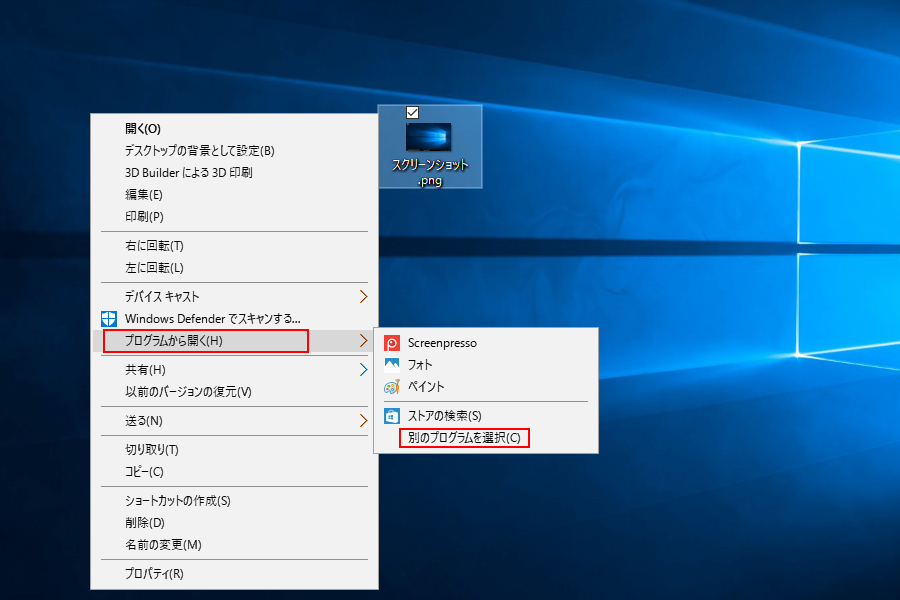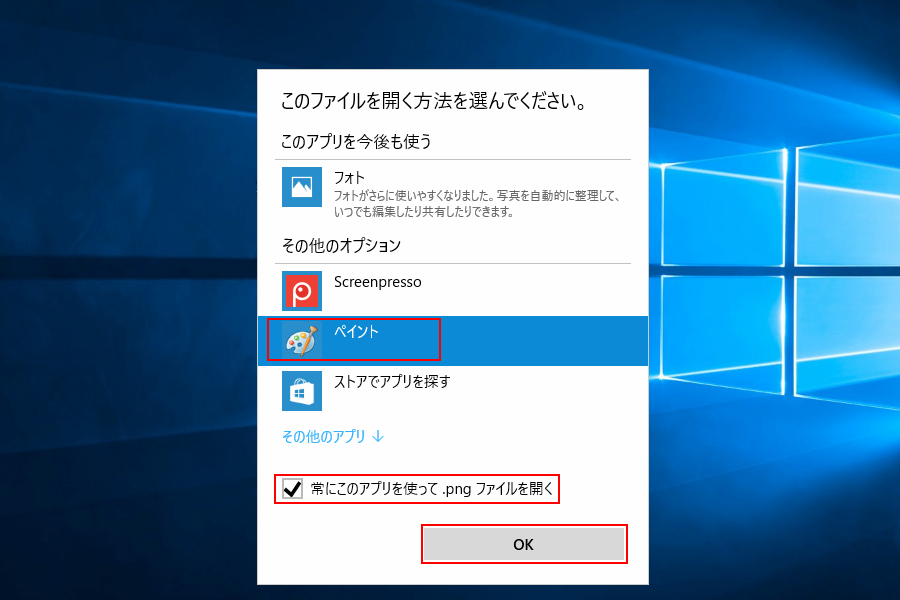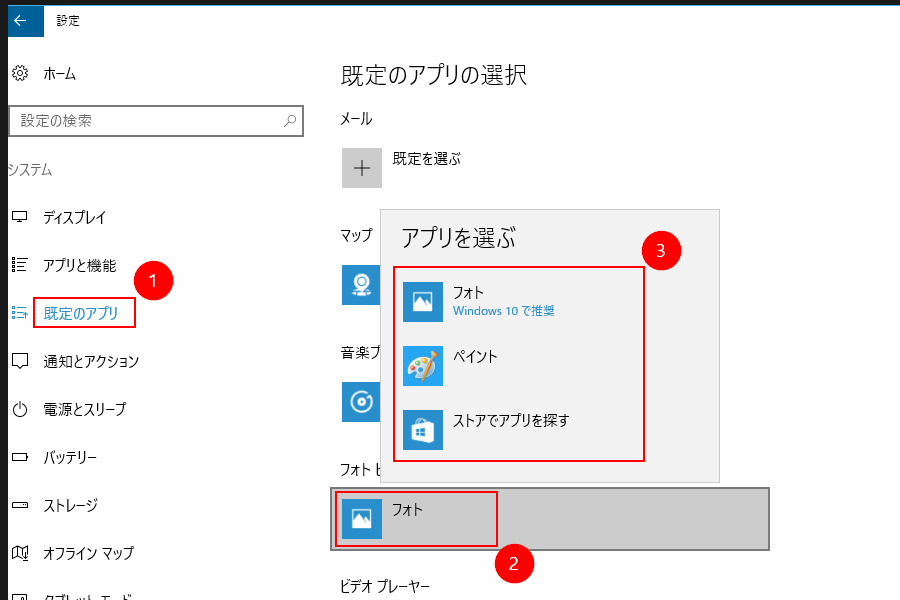Windows10でフォトビューアーを使って画像を開く
Windows10で画像データを開くとデフォルトの設定では「フォト」というアプリが開いて画像が表示されるようになりました。
このフォトアプリはWindows8から新しく導入されたアプリなのですが、Windows7からアップデートでWindows10に移行したユーザーは、以前までのWindowsフォトビューアーと使い勝手が大きく変わってしまい、使いづらいと感じる方も多いのではないでしょうか。
今回はそんなユーザー向けに関連付けを変更することによってこれまでのフォトビューアーを復活させて画像を表示させる方法をご紹介します。
関連付けの変更方法
まず、関連付けを変更させるためには、まず表示させたい画像ファイルを選択します。次に右クリックしてメニューを表示させ、「プログラムから開く」の項目から「別のプログラムから開く」の項目を選択しましょう。
するとその画像データを開くことのできるプログラムが一覧になって表示されます。そこからWindowsフォトビューアーを選択して、さらに下の方にある「常にこのアプリを使ってファイルを開く」にチェックを入れてからOKボタンを押しましょう。すると関連付けが変更されて次回からフォトビューアーを使って画像が開かれるようになります。
関連付けの注意点
この時注意しなければならない点は、この方法は拡張子ごとの設定方法であるということです。拡張子とは、ファイルの種類のことですが、画像データに使用されている拡張子には様々なものがあるため、この方法ではそれぞれの拡張子を選択してその都度設定をしなければいけません。
一般的によく使われている画像のデータ形式には.jpg、.png、.tifといったような拡張子の形式がありますが、例えばこの中でjpgデータの関連付けを変更した時にはjpgデータのみ別のアプリで表示されるようになり、他のファイルはデフォルトの設定のままでまだフォトアプリで開く設定のままになっています。これを変更するためには、他の拡張子でも同じような手順を踏んで設定を変更していきましょう。
既定のアプリから一括変更
画像に関するデータの関連付けを一気に変更するためには、スタートメニューにある設定から「システム」という項目を選択してみましょう。するとそこに「既定のアプリ」という項目があり種類ごとに項目が表示されています。
そこに「フォトビュアー」という項目がありますので、変更したいアプリを選択すると、画像に関するデータの設定を一気に変更することができます。
ただし既定のアプリから一括変更する場合、指定できるアプリは限られているため、この方法で表示されないアプリを使って画像を開きたい場合は個別に設定が必要です。